
- •Воронеж 2013 удк 681
- •Введehие
- •1. Культурология как наука: предмет, задачи и основные исследовательские подходы
- •Культура как специфический предмет культурологических исследований.
- •Основные концепции культуры.
- •И каковы методы исследования культурологи?
- •-Для сохранения культурой ее целостности каждый ее элемент является незаменимым.
- •-Представление о возможности выявления и научного познания этих структур путем сравнит, структурного анализа знаковых систем и культурных текстов.
- •Библиографический список:
- •8. Гумилев л.Н. Ритмы Евразии: эпохи и цивилизации. М., 1993.
- •10. Данилевский н.Я. Россия и Европа. М„ 1991.
- •2. Рекомендации к выполнению контрольных заданий по культурологии
- •3. Контрольные задания по культурологии
- •Список рекомендуемой литературы для выполнения контрольных заданий по культурологии Литература, общая для всех вариантов:
- •Литература по вариантам / вопросам:
- •4. Вопросы зачета по культурологии
- •5. Глоссарий по культурологии
- •6. Методическое руководство по работе с обучающей средой moodle
- •1. Необходимые сведения по работе с обучающей средой moodle
- •Основные функциональные возможности Moodle
- •Интерфейс системы дистанционного обучения Moodle
- •2. Базовые средства обучения среды moodle Дистанционные курсы
- •Система обмена сообщениями
- •Характеристика дот (технологий дистанционного обучения)
- •3. Электронный практикум в системе moodle
- •Задания для промежуточного контроля
- •4. Сайт портала цдо вгту (описание):
- •Разделы сайта цдо вгту
- •Структура Moodle-курса в системе до вгту
- •Выбор студенческого вида
- •Управление файлами
- •Информация о преподавателе - разработчике курса
- •Характеристика виртуального пространства курса
- •5. Контроль и учет результатов учебной деятельности в системе moodle
- •Общение в образовательной системе Moodle
- •11.Dtraining.Web-3.Ru
- •7. Глоссарий по интернет-ресурсам и элементам moodle
- •Заключение
- •Перечень важнейших памятников мировой культуры и искусства Выдающиеся памятники Европейской (Западной) культуры
- •Выдающиеся памятники отечественной культуры
- •История становления дистанционного обучения
- •Нормативно-правовая база дистанционного обучения
- •Библиографический список
- •Оглавление
- •394026 Воронеж, Московский просп., 14
Выбор студенческого вида
В режиме редактирования рядом с блоками курса расположены кнопки. Рассмотрим назначение каждой из них.
«Помощь» контекстная, т.е. выводится справочная информация именно по нужному объекту.
«Переместить вправо», «переместить влево», т.е. передвинуть объект вправо (влево).
«Переместить вверх», «переместить вниз».
«Перенести», т.е. переместить элементы и ресурсы выше или ниже по курсу.
«Перенести сюда», появляется при попытке перенести элемент или ресурс курса (после нажатия). Этим знаком помечаются места, куда возможно переместить объект, щелчок по одному из них поместит перемещаемый элемент в данное место.
«Открытый глаз» означает, что объект виден студентам. Нажатие на него сделает этот объект невидимым и изменит пиктограмму на "Закрытый глаз".
«Закрытый глаз» означает, что объект скрыт от студентов. Нажатие на него сделает элемент видимым для студентов («Открытый глаз»).
«Удалить» удаляет объект.
Выделение темы как текущей.
Скрыть все остальные разделы и показывать только текущий.
Показывать все разделы курса.
Редактировать, открывается страница, содержащая настройки для данного объекта, в том числе и окно встроенного текстового редактора, в котором можно редактировать и форматировать текст, относящийся к объекту.
Выход со страницы редактирования текущего объекта, как правило, осуществляется нажатием на кнопку «Save and return to course», расположенную в самом низу страницы редактирования объекта.
Встроенный текстовый редактор RichText HTML имеет интуитивно понятный интерфейс. При желании можно увеличить размер окна редактора. Редактор поддерживает все основные операции форматирования текста, позволяет вставлять таблицы, рисунки (предварительно должны быть загружены на сервер), гипертекстовые ссылки и др.
Редактор позволяет создавать Web-страницу в визуальном режиме и формирует ее HTML-код. С его помощью можно форматировать текст, вставлять таблицы, изображения и ссылки.
Интерфейс RichText HTML Editor напоминает панель инструментов Microsoft Word и
OpenOffice.org Writer, поэтому работать в редакторе достаточно удобно.
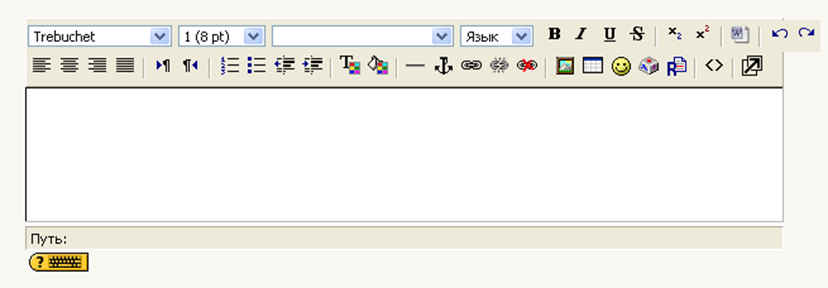
В дополнение к форматированию текста, редактор предлагает ряд других возможностей:
- Копирование текста через буфер обмена из других программ
Вы можете вставить текст из других Windows-приложений, например из MS Word, при этом формат текста может быть искажен. Используйте команды копирования и вставки в меню "Правка" или Control+C - для копирования и Control+V - для вставки.
К сожалению, при копировании текста из пакетов Microsoft Office и OpenOffice.org некоторые элементы форматирования отображаются неправильно. В случае простого форматирования можно копировать данные из Word в блокнот (приложение папки "Стандартные"), из блокнота - в RichText HTML редактор, и уже здесь работать над оформлением текста.
-
Вставка картинок
![]()
Если Вы хотите вставить картинку, находящуюся на web-сайте и доступную через URL, воспользуйтесь кнопкой "Вставить рисунок" ("Insert Image").
-
Вставка таблиц
![]()
Вы
можете вставить таблицу в текст,
используя кнопку "Вставить таблицу"
("Insert Table"). При полноэкранном
режиме![]() появляются дополнительные возможности
настройки конфигурации и внешнего вида
таблиц.
появляются дополнительные возможности
настройки конфигурации и внешнего вида
таблиц.
Кроме того, даже созданные в RichText HTML Editor таблицы (при достаточно сложном форматировании) могут выглядеть неправильно. Наилучший выход в этом случае - создание html или pdf-страниц. (В пакете OpenOffice.org. есть возможность экспортировать документы в формат pdf).
-
Вставка ссылки
![]()
Для того, чтобы создать web-ссылку, наберите текст, выделите его, нажмите на кнопку "Вставить ссылку" ("Insert Link") на панели инструментов и наберите URL-адрес ссылки.
- Вставка "Смайликов" (Эмоции)
Для вставки маленьких иконок, выражающих эмоции, в текст, нажмите на иконку со "смайликом" на панели инструментов. Диалоговое окно позволит Вам выбрать нужную картинку (альтернативный способ рисования - написать текстовый эквивалент, который позднее
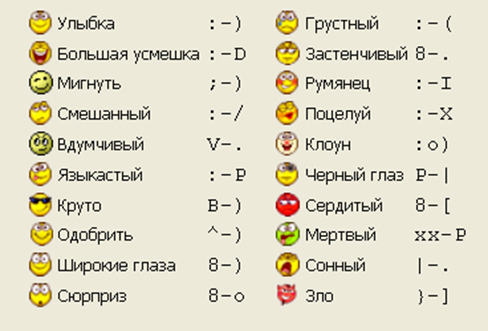
автоматически заменится графическим аналогом).
Не следует злоупотреблять смайликами в тексте, тем более в учебных модулях.
